文章目录
安装前要求
对于操作系统的要求:
- phpstudy for linux 采用为Docker核心而开发,故此建议使用centos7.xx 系统版本
- 请确保您的系统是纯静的,未安装任何环境中涉及到的(Apache\Nginx\php\MySQL\FTP)
- 内存要求最低512MB,推荐768MB以上,纯面板约占系统60MB内存
安装过程中
第一步
使用 SSH 连接工具 连接到您的 Linux服务器后
yum install -y wget && wget -O install.sh https://notdocker.xp.cn/install.sh && sh install.sh
第二步
紧接着就是出现这个东西,然后我们去云服务器中的安全组里面开放9080端口
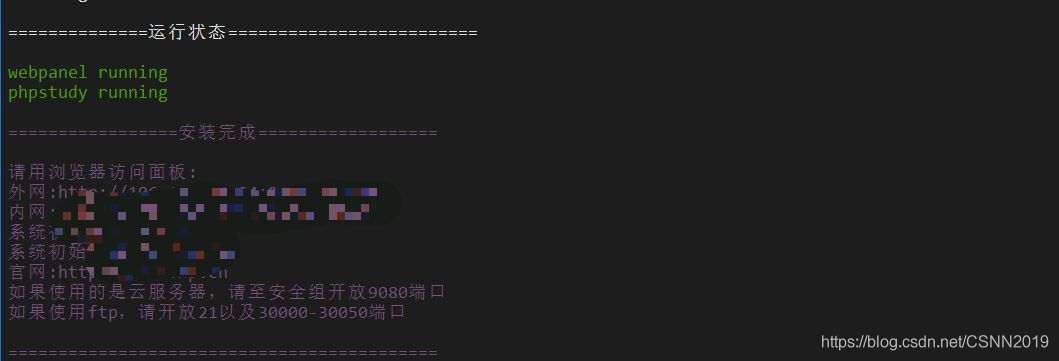

这里呢,我就直接把它全开了,留心一点,注意源ip写成0.0.0.0/0,然后安全组问题解决,紧接着就可以访问网站了
第三步
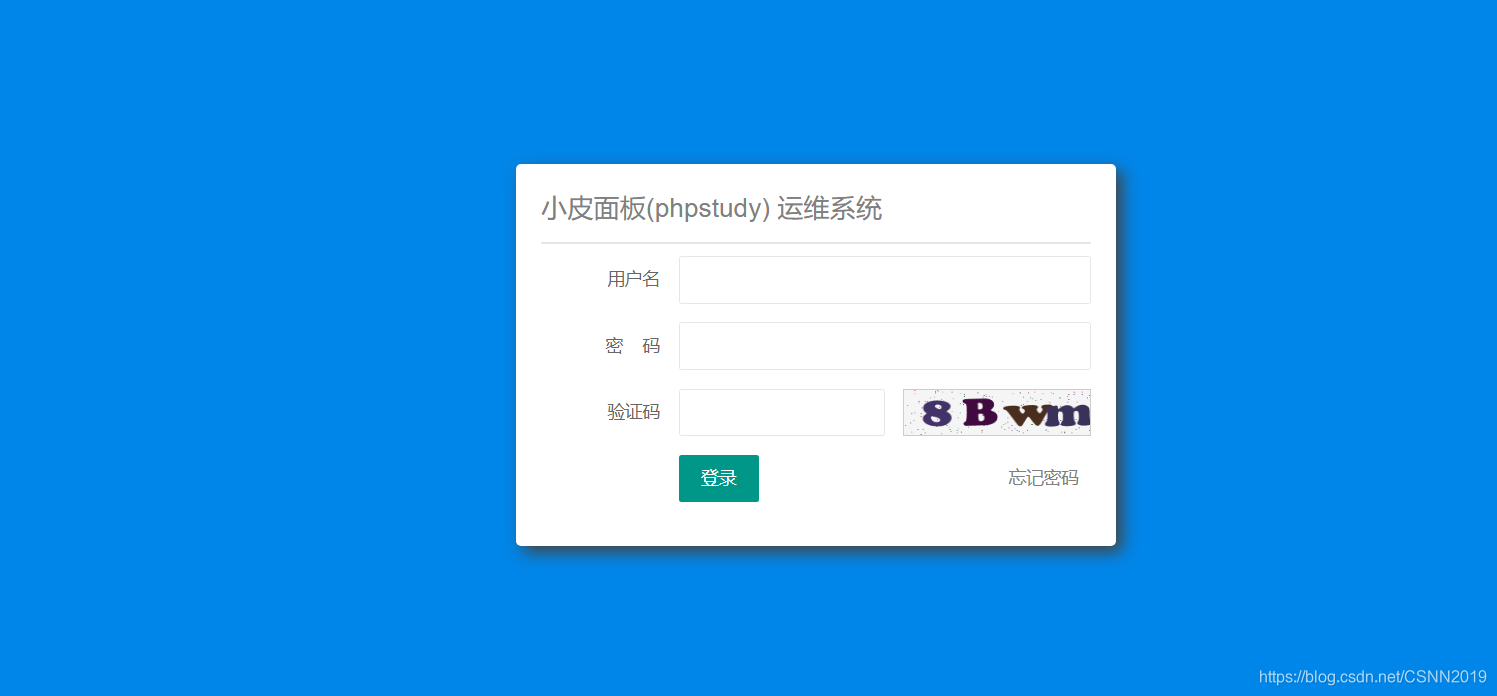
进来了,然后登录就行,登陆之后呢,先安装一个mysql,这里我安装的是5.7.27

第四步
安装好了之后呢,把mysql启动,然后还需要添加一个数据库
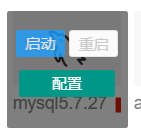

这个自行创建即可,创好了之后呢,下一步,远程连接操作
远程连接(普通用户)
报错(10060)
如果没改服务器的任何操作的话,而且你所填信息都是正确的话,那么远程连接第一个报错肯定是10060报错
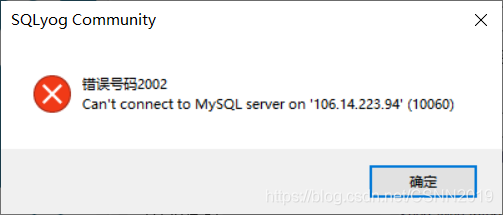
报错情况
两层防火墙
-
第一层大家想到的是通过命令行查询,如下所示,这个防火墙没开,连接报错,纳闷。
 扫描二维码关注公众号,回复: 12815835 查看本文章
扫描二维码关注公众号,回复: 12815835 查看本文章
-
第二层是服务器防火墙,需要通过创建数据库那个网站,进入到服务器防火墙,然后把 防火墙自启动和防火墙统统关闭(反正我就是卡在这里。没仔细看)
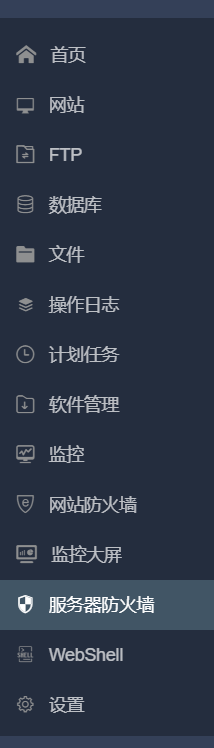

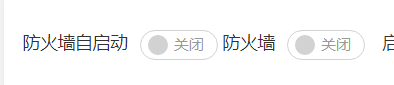
网络问题
ping一下你的服务器ip,是否能ping通,不能的话就等等再ping,或者等几分钟看看。网络不通时会导致这个问题

端口情况
记得把3306端口打开,因为我上面把全部端口统统打开了,这里也就不再做过多描述

配置文件
查查配置文件中是否有bind-address的设置,有的话,改改;没有那就进行下一步排查
连接成功
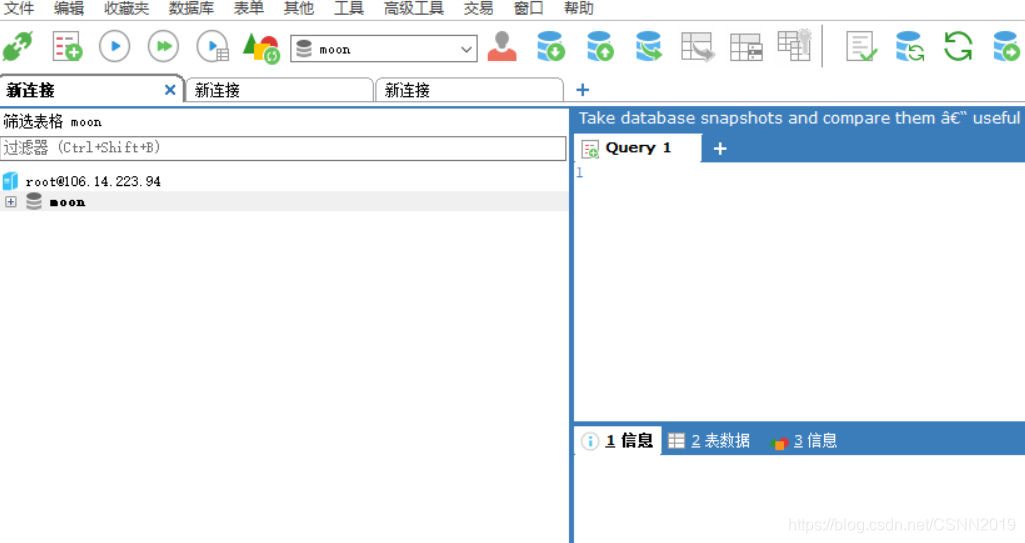
远程连接(root用户)
root用户不仅要做以上操作,还得多加一步操作,
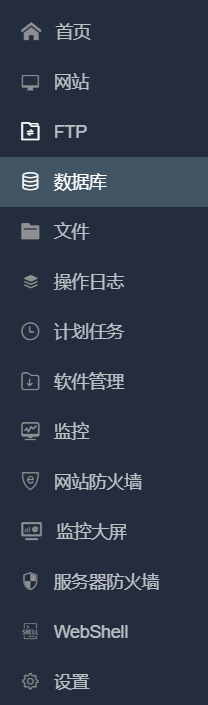
找到数据库,点击之后,

点击MySQL远程连接
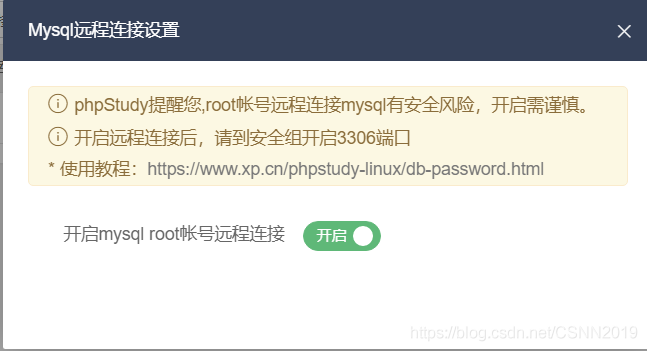
然后把root账号远程连接开启
连接成功
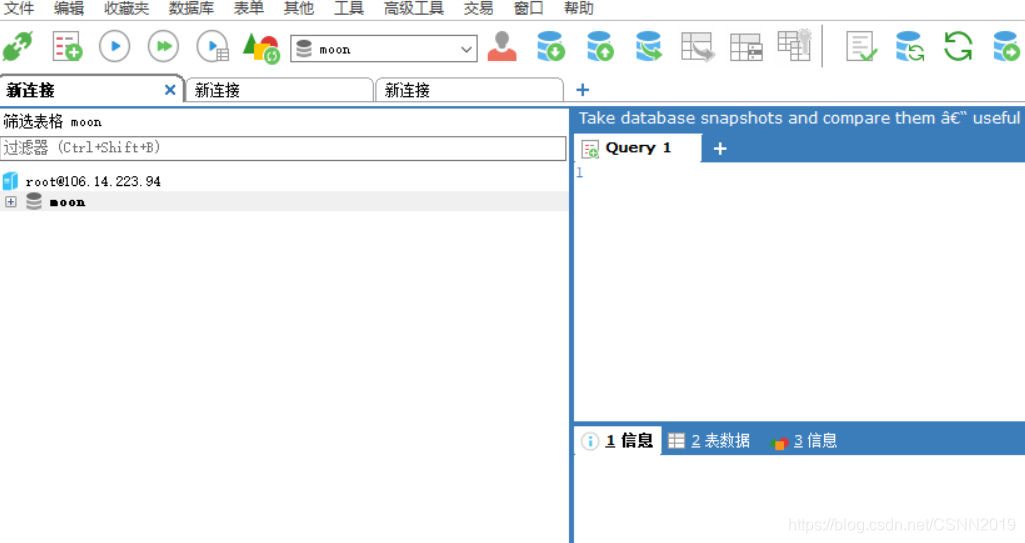
收获
这次搭建数据库收获挺多的,亲自踩了一些坑,牢记于心,写下来跟大家分享分享,一起加油吧